기계 번역으로 제공되는 번역입니다. 제공된 번역과 원본 영어의 내용이 상충하는 경우에는 영어 버전이 우선합니다.
높은 색상 정확도 사용
기본적으로 Amazon DCV는 디스플레이 출력을 압축할 때 YUV 4:2:0 크로마 서브샘플링을 사용한 다음, 시간이 지나도 변하지 않는 화면 부분을 완전한 무손실 RGB 구현으로 업데이트합니다. 이 기본 동작은 크로마 아티팩트를 유발할 수 있지만 성능과 이미지 충실도 사이의 균형을 맞추는 것을 목표로 합니다. 높은 색상 정확도 설정을 활성화하면 YUV 크로마 서브샘플링이 4:4:4로 설정되므로 색상 충실도가 향상됩니다. 하지만 YUV 4:4:4 를 사용할 경우, 대부분의 클라이언트 컴퓨터가 HW 가속 디코딩을 지원하지 않기 때문에 네트워크 대역폭이 증가하고, 특히 고해상도에서 클라이언트 성능에 영향을 미칠 수 있습니다.
높은 색상 정확도를 설정하는 단계는 사용하는 클라이언트에 따라 다릅니다.
네이티브 클라이언트의 높은 색상 정확도
버전 2022.0 이상의 Amazon DCV 서버와 Amazon DCV 클라이언트를 사용하는 경우 다음 단계에 따라 색상 정확도를 높일 수 있습니다.
Windows 클라이언트에서 높은 색상 정확도 설정
-
설정 아이콘을 선택합니다.
드롭다운 메뉴에서 스트리밍 모드를 선택합니다.

-
스트리밍 모드 창에서 높은 색상 정확도(YUV 4:4:4) 확인란을 선택합니다.
Streaming Mode(스트리밍 모드) 창을 닫습니다.
macOS 클라이언트에서 높은 색상 정확도 설정
-
DCV 뷰어 아이콘을 선택합니다.
드롭다운 메뉴에서 기본 설정을 선택합니다.
기본 설정 창에서 디스플레이 탭을 선택합니다.
다음 확인란 중 하나 또는 두 개를 모두 선택합니다.
높은 색상 정확도(YUV 4:4:4)
높은 픽셀 밀도
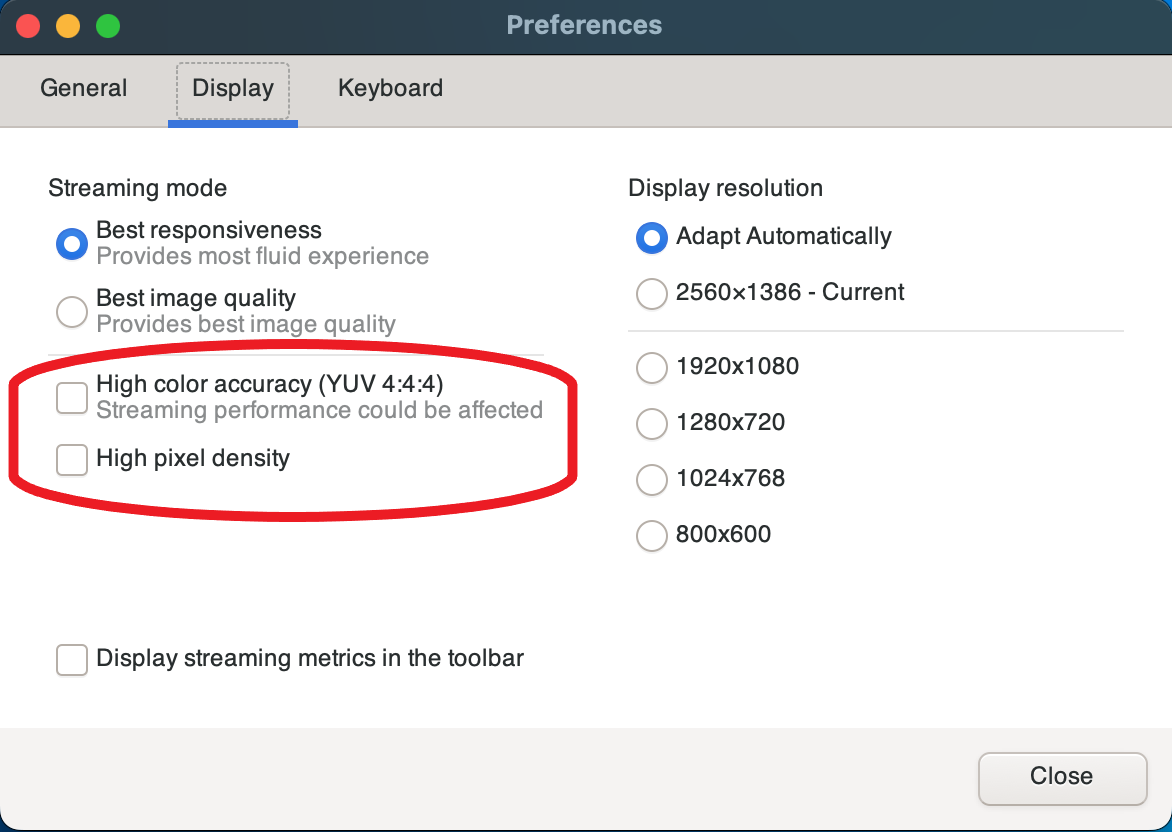
기본 설정 창을 닫습니다.
Linux 클라이언트에서 높은 색상 정확도 설정
-
설정 아이콘을 선택합니다.
드롭다운 메뉴에서 기본 설정을 선택합니다.
기본 설정 창에서 디스플레이 탭을 선택합니다.
높은 색상 정확도(YUV 4:4:4) 확인란을 선택합니다.
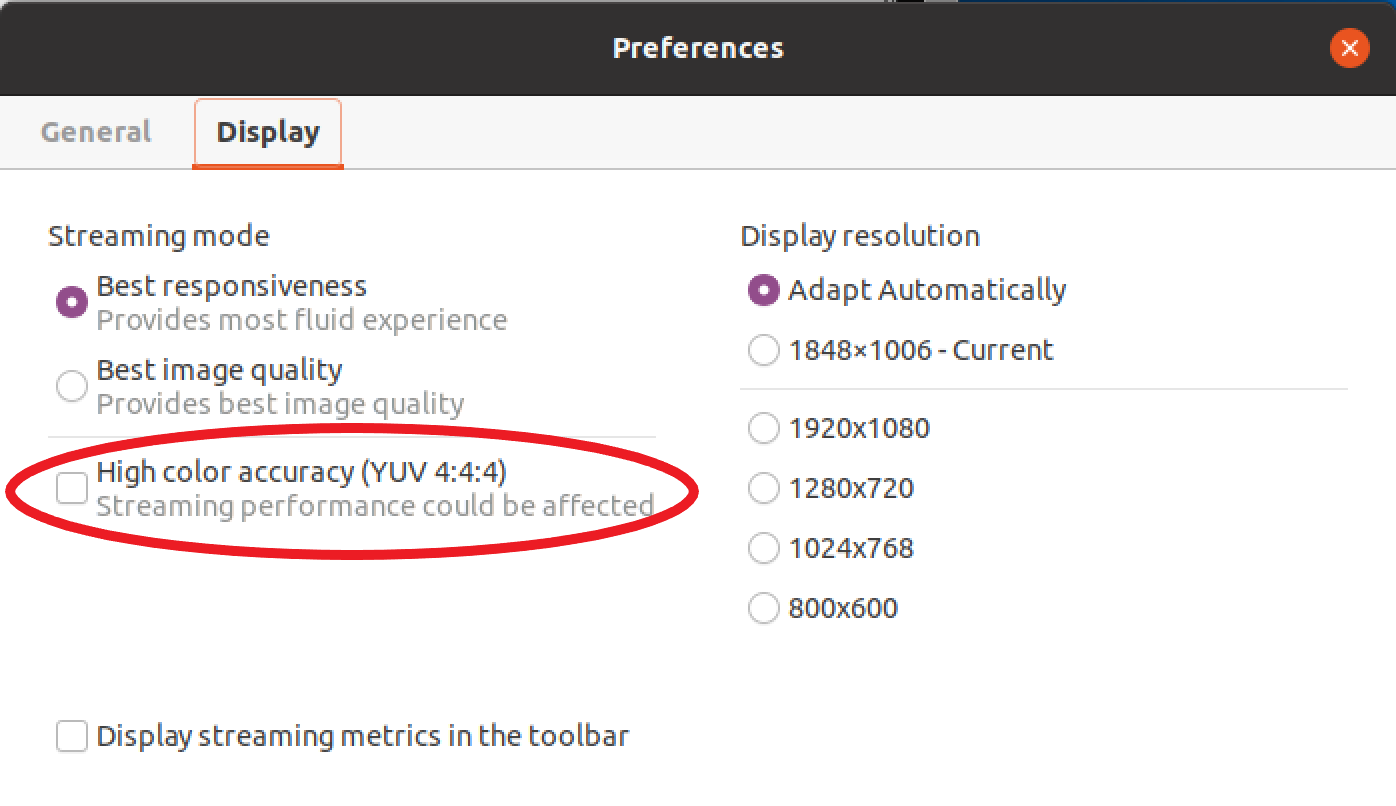
기본 설정 창을 닫습니다.
웹 브라우저 클라이언트의 높은 색상 정확도
웹 브라우저 클라이언트에서 높은 색상 정확도를 사용하려면 버전 2022.0 이상의 Amazon DCV 서버와 웹 코덱 API의 VideoDecoder
높은 색상 정확도를 활성화하는 단계는 지원되는 모든 웹 브라우저에서 동일합니다.
-
클라이언트에서 세션, 기본 설정을 선택합니다.
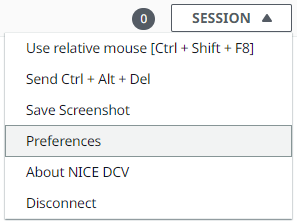
-
디스플레이 탭에서 높은 색상 정확도 기능을 사용할 수 있는 경우 해당 토글이 표시되며, 이를 통해 4:4:4로 설정된 YUV 크로마 서브샘플링을 활성화할지 비활성화할지 여부를 지정할 수 있습니다.
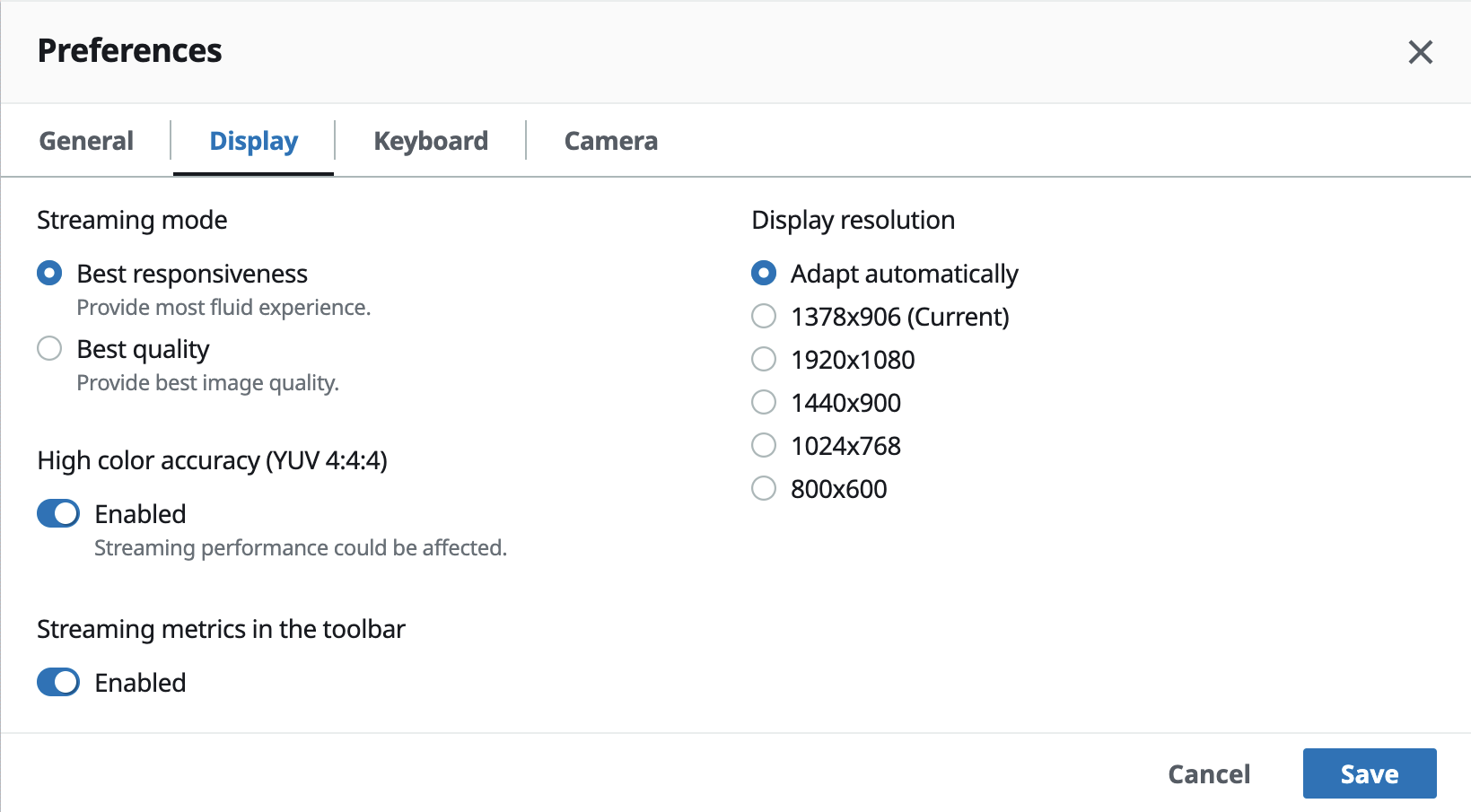
기본 설정 모달을 저장하고 닫습니다.